【Nexus5root】カスタムリカバリ「TWRP」を導入しroot化への最終準備を整える
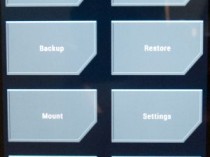
root化を行うための行程は、なかなかに長い。そろそろ飽きてきた…という人もいるかもしれないが、もう少しだ。
ブートローダーアンロックまでを終わらせたら、次に「カスタムリカバリ」の導入を行う。「カスタム」された「リカバリ」だ。「リカバリ」とは、OSアップデートの際などに利用される、OSとは別のシステムのこと。「OS自体を弄るためのシステム」というような代物だ。デフォルトのリカバリを「カスタムされた(別の)リカバリ」に入れ替えることで、OS自体を自由に弄ることができるようになる。
Android用のカスタムリカバリとして、有名なのは「TWRP」か「CWM」だ。本記事では「TWRP」を利用する。root化を行うだけなら基本的にどちらでも良いのだが、将来的にいわゆる「カスタムROM」などに手を出す可能性を考えると、「TWRP」の方が有用だからだ。
カスタムリカバリの導入も、作業自体は比較的簡単だ。以下の通りに作業を進め、root化への最終準備を整えよう。
・TeamWin Projects – TWRP 2.6 – Nexus 5 | TeamWin
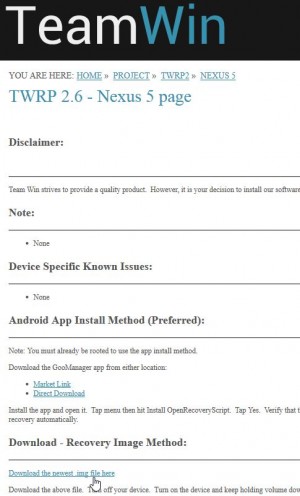 まず「TWRP」のイメージファイルをダウンロードする。公式サイトで「Download the newest .img file here」をクリック。
まず「TWRP」のイメージファイルをダウンロードする。公式サイトで「Download the newest .img file here」をクリック。
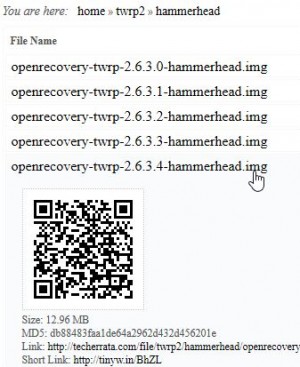 「openrecovery-twrp-*.*.*.*-hammerhead.img」といったファイルが並んでいるはず。最新バージョン(記事執筆時現在は2.6.3.4)をダウンロードしよう。
「openrecovery-twrp-*.*.*.*-hammerhead.img」といったファイルが並んでいるはず。最新バージョン(記事執筆時現在は2.6.3.4)をダウンロードしよう。
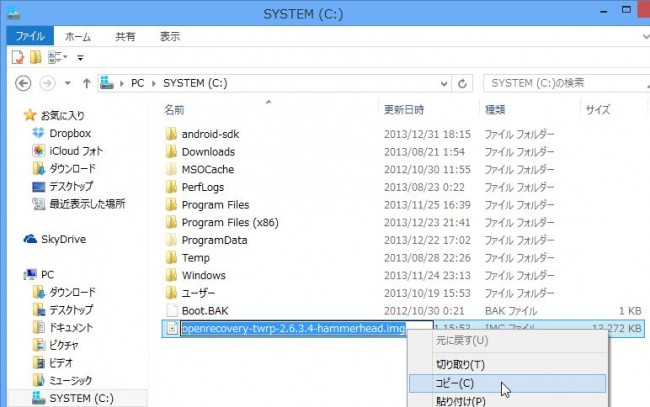
ダウンロードしたファイルをCドライブ直下にコピーし、「名前の変更」からファイル名全体をコピーしておく。
 Androidの「ブートローダー」を立ち上げる。前ページで紹介したのと同様、電源オフ後に電源ボタンとボリュームボタンの両方を押し続ければ良い。
Androidの「ブートローダー」を立ち上げる。前ページで紹介したのと同様、電源オフ後に電源ボタンとボリュームボタンの両方を押し続ければ良い。
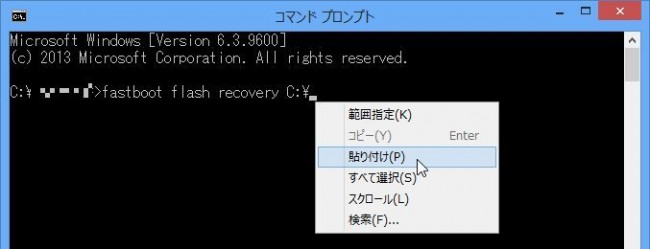
この状態でコマンドプロンプトを立ち上げ、「fastboot flash recovery C:\」と入力。マウスの右ボタンで右クリックメニューを表示させ「貼り付け」。
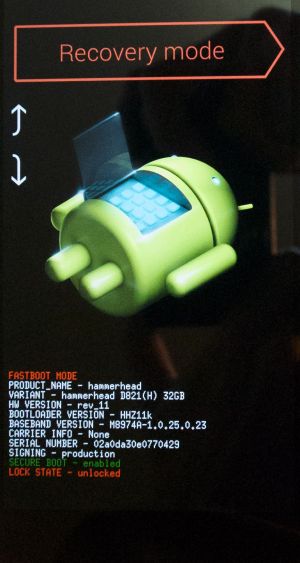
先ほどコピーしたファイル名がペーストされるので、そのままエンター。これでカスタムリカバリの導入が行われる。
カスタムリカバリ導入が正常に行われたか確認する
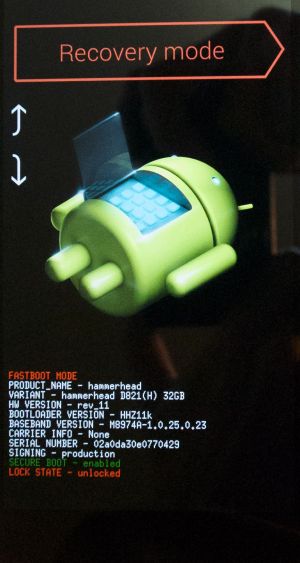 ここまでの作業が終わったら、再びAndroidの「ブートローダー」を立ち上げ、ボリュームボタンで「Recovery mode」を表示させて電源ボタンを押す。
ここまでの作業が終わったら、再びAndroidの「ブートローダー」を立ち上げ、ボリュームボタンで「Recovery mode」を表示させて電源ボタンを押す。
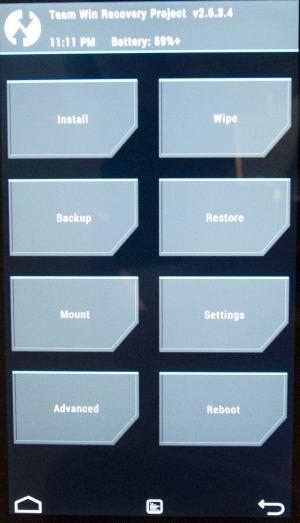 左のような画面が表示されれば、カスタムリカバリ「TWRP」が正常に導入されている。root化まで、あと一歩だ。
左のような画面が表示されれば、カスタムリカバリ「TWRP」が正常に導入されている。root化まで、あと一歩だ。
特集目次
関連記事

【Nexus5root】全ての準備が終わったら「SuperSU」をインストールしてroot化を行う

【特集まとめ】最強スマホ「Nexus 5」をroot化して更なる自由を手に入れる!

【Nexus5root】root化作業に必要な「Android SDK」をPCに導入する

【Nexus5root】Root化の前にHeliumでスマホ内データを完全バックアップ

【Nexus5root】root化に必要な「ブートローダーアンロック」で自己責任の世界に突入!

【Nexus5root】root権限を取得できたかチェックし、root必須アプリなどを利用する

【SC-04DカスタムROM】カスタムリカバリ上でカスタムROMを導入

【Nexus5root】アプリ本体もアプリの設定やハイスコアデータ等も両方バックアップできるHelium

【screenrecord】Android4.4のゲームプレイ動画録画用機能を利用する準備を整える
2014年01月01日16時36分 公開 | カテゴリー: 便利化・快適化 | キーワード:アプリ, チップス, 特集 | Short URL
ツイート ![]()
最新記事
- 仕事もゲームも健康的にスマートに!快適なポジショニングに調整できるリストレスト!
- 簡単設置のテーブル収納ラック!デスクの小物をすっきり整理!
- 簡単取り付け&効率アップ!デスクに収納をプラス!
- 冷却機能付きのワイヤレス充電器!しっかり冷やしながらスマホを充電!
- 冷却ファンでがっつり冷やす!冷やしながら充電出来るスマホスタンド!
- 冷却・充電・スタンドの3Way仕様!スマホを冷やしながら充電!
- セミハードタイプのマルチコンテナ!収納物をしっかり守る!
- iPhone、Apple Watch、AirPodsの充電はこれ1つで!Qi2高速ワイヤレス充電で快適な充電体験を!
- 外の世界にも耳を澄ませるオープンイヤーワイヤレスイヤホン!極上の音楽体験を!
- 雲のように柔らかく快適!耳をふさがないイヤーカフ型イヤホン!
- 耳に挟むだけのワイヤレスイヤホン!周りの音を聴きながら高音質な音楽を楽しめる!
- Bluetooth5.4搭載のイヤーカフ型ワイヤレスイヤホン!60時間の長時間再生可能!
- 時計で電話にも出れる!一回の充電で長期間使えるスマートウォッチ!
- 合計最大240W出力!Ankerのハイスペックな充電器!
- アイデア次第で使い方無限大!柔らかいシリコン製のケーブルクリップ!
- 摩耗、引き裂き、すり切れに強い!たくさん入るガジェットポーチ!
- 9台の機器を同時充電可能!Ankerのチャージングステーション!
- 合計最大160W出力!14in1のドッキングステーション!
- じんわり温めて心を癒す毎日のルーティン!充電式のホットアイマスク!
- ピカチュウと充電を持ち歩こう!コンパクトデザインのガジェットポーチ!
- ピカチュウが充電してくれる?Ankerの可愛いワイヤレス充電器!
- MagSafe対応でピタッと置くだけ!Ankerのワイヤレス充電器!
- ワールドクラスのノイズキャンセリング搭載の完全ワイヤレスイヤホン!止まらないサウンドが、力をくれる!
- マグネット式カードリーダー!最大42.5Wの急速充電!
- ピタッと背面にキャップがくっつく極薄スリムSSD!隣のポートに干渉しないスリム設計!
- 子どもだけでなく大人も!大音量130dBのLEDライト付き防犯ブザー!
- 雨にも負けず、晴れにも負けず!晴雨兼用の折り畳み傘!
- 洗練されたシックなデザイン!しっかり保護して持ち運び出来るノートPCバック!
- Colemanのオシャレなデイリークーラー!お出掛けやピクニックに!
- こころ抱かれるだきまくら!ペットを飼っているようなかわいさと安心感!